Recupere os dados perdidos / apagados do computador, disco rígido, unidade flash, cartão de memória, câmera digital e muito mais.
Para recuperar arquivos de computador excluídos com facilidade - maneira breve
 Escrito por Somei Liam / 25 de março de 2021 09:00
Escrito por Somei Liam / 25 de março de 2021 09:00 Hoje em dia é uma era com muitos arquivos de dados. Nossas vidas são preenchidas com mais e mais dados e documentos. As pessoas salvam vários arquivos em seus computadores, como dados pessoais, trabalhos acadêmicos, materiais de estudo, documentos comerciaisIsso causará muitos problemas para nossas vidas e funcionará se os arquivos forem perdidos ou excluídos.
Mas todos os arquivos podem ser recuperados no computador? Nem todos eles, mas a maioria deles. Talvez você não saiba Como recuperar arquivos apagados, então aqui, vou mostrar várias maneiras de recuperar arquivos apagados e recomendar um poderoso software de recuperação de dados chamado FoneLab Data Retriever para ajudá-lo.
Siga os passos abaixo para tirar o máximo proveito dos arquivos excluídos do seu computador.


Lista de guias
1. Recuperar arquivos de computador excluídos com duas operações no computador
Primeiro de tudo, preste atenção para os arquivos serão enviados para a Lixeira. Os arquivos excluídos podem ser restaurados facilmente antes de você esvaziar a Lixeira.
Operação 1: Verifique sua lixeira e restaure arquivos dela
Na verdade, quando clicamos com o botão direito do mouse para excluir o arquivo, o arquivo não é realmente excluído, mas é transferido para a Lixeira pelo sistema. Então, quando queremos restaurar o arquivo que acabamos de excluir, podemos abrir a Lixeira, selecionar o arquivo que queremos recuperar e clicar em Restaurar, então vamos pegar os arquivos deletados de volta.
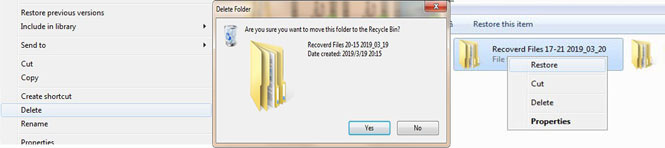
Quando quisermos recuperar os arquivos que foram excluídos e a Lixeira for esvaziada, se você tiver um backup antes, poderá restaurar os arquivos excluídos do backup.
No entanto, às vezes você não consegue encontrar nada na Lixeira porque ativou o Não mova arquivos para o lixo recurso para excluir arquivos permanentemente.
Operação 2: recuperar arquivos do backup do computador
Se o backup do arquivo for feito no computador, podemos restaurar os arquivos perdidos ou os arquivos excluídos do Backup do Windows or máquina do tempo.
Windows: Precisamos apenas de três etapas para recuperar os arquivos do Windows.
Passo 1Selecione os Início botão, clique em Painel de controle.
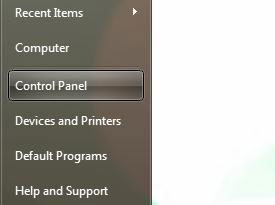
Passo 2Selecionar Sistema e Segurança.
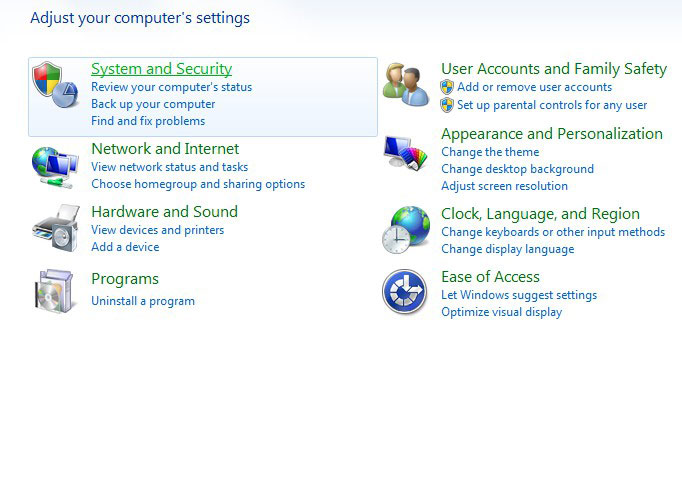
Passo 3Em seguida, selecione Backup e Restauração. Siga as instruções para terminá-lo.
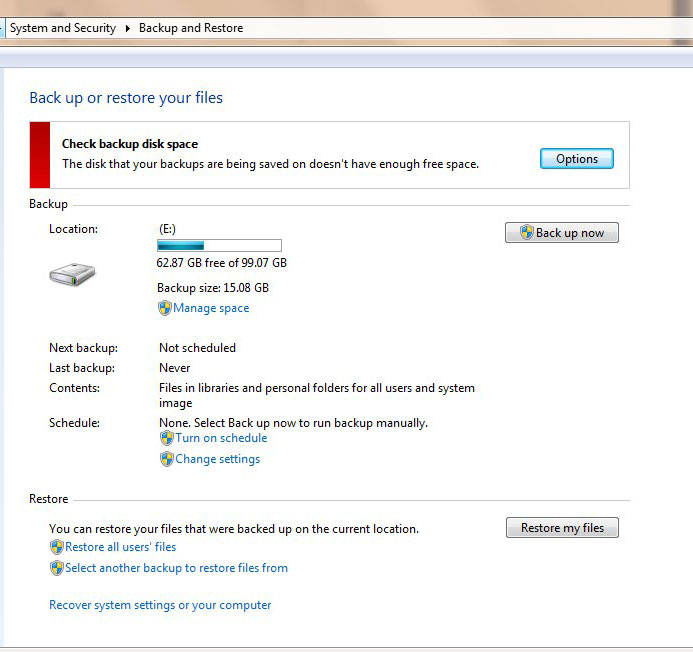
Mac: Da mesma forma, existe um software de backup para o sistema no Mac, o Time Machine é uma ótima maneira integrada de lidar com backups automaticamente. O Time Machine mantém o backup seguro dos dados do seu computador em seu disco rígido externo, e você pode navegar no tempo através de versões antigas de seus arquivos.
Passo 1Clicando no Ícone do Time Machine na barra de menus e escolha Digite o Time Machine.
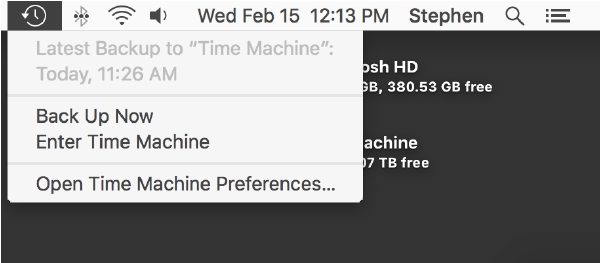
Passo 2Localize o arquivo ou pasta e clique em Restaurar, o Time Machine copia esse arquivo de volta ao local original no disco rígido.
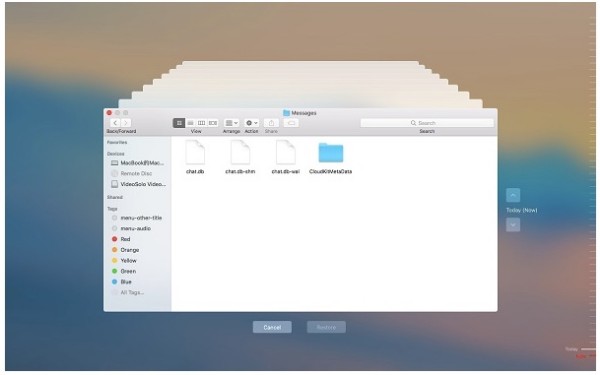
Se o ícone do Time Machine não estiver na barra de menus, escolha Menu Apple> Preferências do Sistema, clique em máquina do tempo, Em seguida, selecione Mostrar o Time Machine na barra de menu.
No entanto, os arquivos recuperados do backup em um computador ou de um backup no software são versões anteriores. Se o arquivo ausente alterar o conteúdo sem um backup, enquanto todos os outros métodos de restauração do arquivo falharem, será necessário usar algum software de recuperação de arquivos para resolvê-lo.
2. Use o FoneLab Data Retriever para recuperar arquivos de computador excluídos
FoneLab Data Retriever é um software de recuperação de dados que ajuda a recuperar arquivos em seu computador de maneira rápida e fácil. Outra coisa boa sobre este software é que tente de graça. Agora vamos usar este FoneLab Data Retriever para recuperar arquivos apagados.
FoneLab Data Retriever - recupere os dados perdidos / apagados do computador, disco rígido, pen drive, cartão de memória, câmera digital e muito mais.
- Recupere fotos, vídeos, contatos, WhatsApp e mais dados com facilidade.
- Visualizar dados antes da recuperação.
Passo 1Faça o download do FoneLab Data Retriever. Após o download, siga as instruções para instalar o software, abra o software após a conclusão da instalação.
Passo 2Verifique o ISO opção e escolha uma unidade de disco rígido que armazene o arquivo. Então clique Escanear. Uma pequena diferença entre o Windows e o Mac é que geralmente há apenas um disco rígido em um Mac.
Windows:
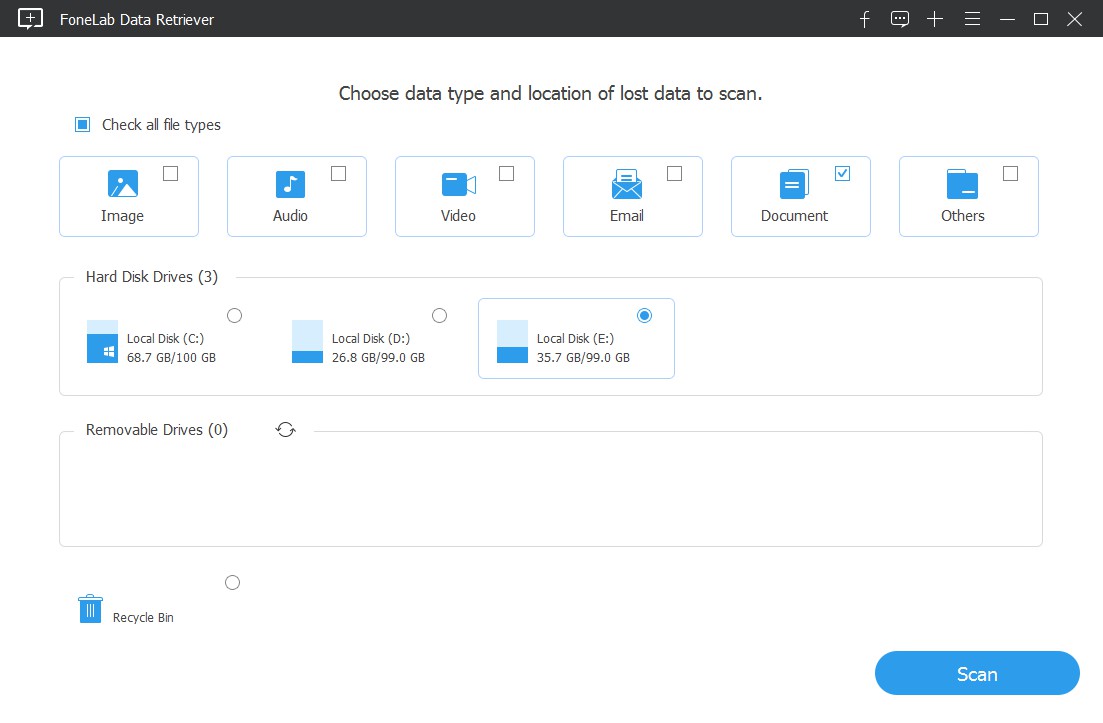
Mac:
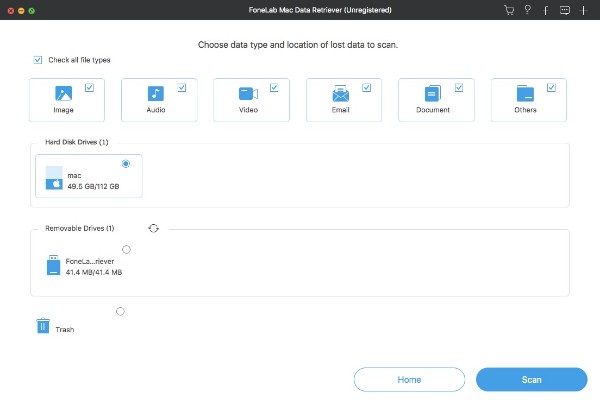
Passo 3Quando a verificação estiver concluída, localize o arquivo que você deseja restaurar nos resultados da verificação e verifique-o; em seguida, clique em Recuperar.
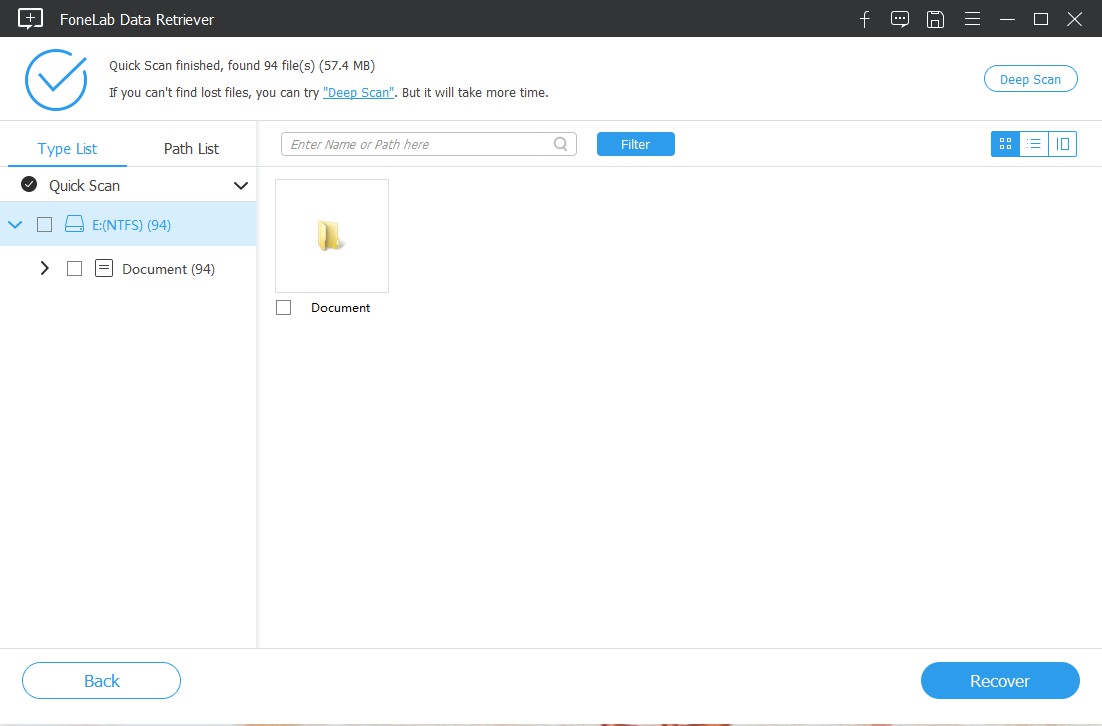
Passo 4Conclua a recuperação, clique em Pasta aberta, podemos recuperar os arquivos excluídos para continuar nosso trabalho.
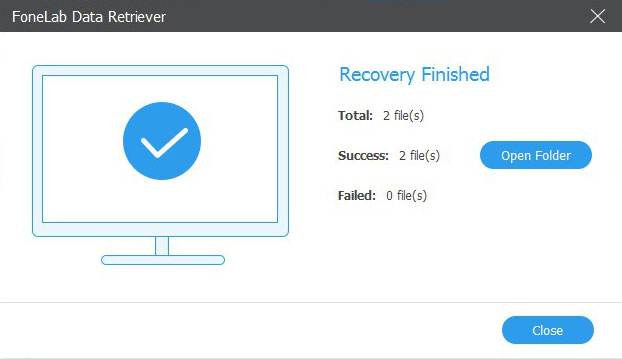
Pelo exposto, podemos saber, é fácil de usar FoneLab Data RetrieverPor que não baixá-lo e experimentá-lo?
Conclusão
Além de restaurar arquivos comuns, como Word, Excel e outros documentos, o software também pode recuperar arquivos de áudio, Imagens, Vídeos e outros tipos de dados.
Além disso, este software não só pode ajudá-lo recuperar dados de drives flash, mas também recuperar dados de Os cartões de memória, câmeras digitais, drives removíveis e muito mais.
Se você tem alguma sugestão e comentários, você pode nos dizer nos comentários.
FoneLab Data Retriever - recupere os dados perdidos / apagados do computador, disco rígido, pen drive, cartão de memória, câmera digital e muito mais.
- Recupere fotos, vídeos, contatos, WhatsApp e mais dados com facilidade.
- Visualizar dados antes da recuperação.
